彈性優(yōu)化之自定義鏡像
Alicloud Image Builder是阿里云推出的一款鏡像構(gòu)建工具,旨在通過簡易的方式自動化構(gòu)建鏡像。利用Alicloud Image Builder構(gòu)建出的操作系統(tǒng)鏡像,再結(jié)合ACK集群節(jié)點池的自定義鏡像功能,可以快速地擴容節(jié)點。本文介紹如何在ACK集群中利用Alicloud Image Builder通過Job的方式構(gòu)建自定義操作系統(tǒng)鏡像。
前提條件
已創(chuàng)建ACK集群。具體操作,請參見創(chuàng)建ACK托管集群。
已通過kubectl工具連接集群。具體操作,請參見獲取集群KubeConfig并通過kubectl工具連接集群。
為什么需要彈性優(yōu)化的自定義鏡像
ACK集群的節(jié)點池支持ACK集群節(jié)點的彈性伸縮,默認創(chuàng)建節(jié)點池時,提供的操作系統(tǒng)鏡像包括Alibaba Cloud Linux、CentOS等操作系統(tǒng)鏡像,已經(jīng)能夠滿足絕大多數(shù)場景的使用。但是在一些預安裝或者高性能場景下,原有的基礎鏡像并不能滿足我們的需求。阿里云提供的Alicloud Image Builder,可以幫助您構(gòu)建屬于自己的自定義操作系統(tǒng)鏡像,從而提高復雜場景下彈性伸縮的便捷性。
使用Alicloud Image Builder創(chuàng)建自定義鏡像時,您可以通過Job或CronJob將鏡像構(gòu)建任務下發(fā)到集群完成構(gòu)建。
使用ACK Job快速構(gòu)建自定義操作系統(tǒng)鏡像
本文通過創(chuàng)建名為build-config的配置項和名為build的Job工作負載為例,說明如何使用Alicloud Image Builder快速構(gòu)建自定義操作系統(tǒng)鏡像。
1、配置構(gòu)建操作系統(tǒng)鏡像的參數(shù)
您可以創(chuàng)建名為build-config的配置項,以配置構(gòu)建操作系統(tǒng)鏡像的參數(shù)。
使用以下YAML內(nèi)容創(chuàng)建名為build-config.yaml的文件。
apiVersion: v1 kind: ConfigMap metadata: name: build-config data: ack.json: |- { "variables": { "image_name": "ack-optimized_image-1.30-{{timestamp}}", "source_image": <source_image>, "instance_type": <instance_type>, "region": "{{env `ALICLOUD_REGION`}}", "access_key": "{{env `ALICLOUD_ACCESS_KEY`}}", "secret_key": "{{env `ALICLOUD_SECRET_KEY`}}" }, "builders": [ { "type": "alicloud-ecs", "system_disk_mapping": { "disk_size": 120 }, # 指定鏡像系統(tǒng)盤大小,單位為G。默認為40G。 "access_key": "{{user `access_key`}}", "secret_key": "{{user `secret_key`}}", "region": "{{user `region`}}", "image_name": "{{user `image_name`}}", "source_image": "{{user `source_image`}}", "ssh_username": "root", "vpc_id": "", # 不指定vpc_id時,流程會新建此資源,流程結(jié)束后自動清理。 "vswitch_id": "", # 不指定vswitch_id時,流程會新建此資源,流程結(jié)束后自動清理。 "security_group_id": "", # 不指定security_group_id時,流程會新建此資源,流程結(jié)束后自動清理。 "instance_type": "{{user `instance_type`}}", "skip_image_validation": "true", "io_optimized": "true" } ], "provisioners": [{ "type": "file", "source": "scripts/ack-optimized-os-all.sh", "destination": "/root/" }, { "type": "shell", "inline": [ "export RUNTIME=containerd", # 根據(jù)Runtime填寫。 "export RUNTIME_VERSION=1.6.28", "export SKIP_SECURITY_FIX=true", "export KUBE_VERSION=1.30.1-aliyun.1", "export OS_ARCH=amd64", # 根據(jù)需求選擇amd64或者arm64。 "bash /root/ack-optimized-os-all.sh" ] }] }上述YAML中涉及參數(shù)解釋如下。
表 1. Alicloud Image Builder配置文件的參數(shù)解釋
參數(shù)
示例值
描述
variables{"<variable1>":"<value>"}variables{"access_key":"{{env ALICLOUD_ACCESS_KEY}}"}
定義了Alicloud Image Builder中會用到的變量(
variables)。說明如果將重要信息,例如AccessKey(包括
access_key和secret_key)寫入配置文件的話,存在信息泄露的風險,但是將其設置成變量后可防止意外,變量的值來源于運行時的輸入值。builders{"type":"<value>"}builders{"type":"alicloud-ecs"}
鏡像生成器(
builders)。當設置type為aliyun-ecs時,表示構(gòu)建鏡像時,會臨時創(chuàng)建一個ECS實例來完成鏡像構(gòu)建。構(gòu)建完成后,ECS實例會自動銷毀。provisioners{"type":"<value>"}provisioners{"type":"shell"}
鏡像配置器(
provisioners),用以定義需要在臨時實例內(nèi)執(zhí)行的操作。當設置type為shell時,說明使用的是Shell Provisioner,表示在連接Linux實例后自動執(zhí)行一段Shell命令。例如,執(zhí)行Shell命令yum install redis.x86_64 -y安裝Redis。關于Provisioner配置的更多信息,請參見下文的Provisioner配置介紹。
表 2. 鏡像構(gòu)建涉及的參數(shù)解釋
參數(shù)
示例值
描述
是否必填
access_keyLTAInPyXXXXQ****
您的AccessKey ID。更多詳情,請參見獲取AccessKey。
必填
secret_keyCM1ycKrrCekQ0dhXXXXXXXXXl7y****
您的AccessKey Secret。
必填
regioncn-beijing
目標自定義鏡像的所屬地域。
必填
image_nameack-custom_image
目標自定義鏡像的名稱。不允許與已有鏡像重名。
必填
source_imagealiyun_2_1903_x64_20G_alibase_20200904.vhd
具有相同操作系統(tǒng)的阿里云公共鏡像ID。詳細信息,請參見容器服務Kubernetes版支持的操作系統(tǒng)鏡像。
必填
instance_typeecs.c6.xlarge
以source_image為鏡像生成實例運行指定的預安裝任務然后生成自定義鏡像。如需要GPU類型鏡像此處需要填寫GPU類型的實例。
必填
RUNTIMEcontainerd
容器運行時,Docker或者containerd。
必填
RUNTIME_VERSION1.6.28
容器運行時為Docker時,默認RUNTIME_VERSION為19.03.15。
容器運行時為containerd時,默認RUNTIME_VERSION為1.6.20。
選填
SKIP_SECURITY_FIXtrue
跳過安全更新。
必填
KUBE_VERSION1.30.1-aliyun.1
集群版本號。
必填
PRESET_GPUtrue
預置安裝GPU,加速啟動。
選填
NVIDIA_DRIVER_VERSION460.91.03
預置GPU版本,不填默認為460.91.03。
選填
OS_ARCHamd64
CPU架構(gòu),amd64或者arm64。
必填
MOUNT_RUNTIME_DATADISK
true
自定義鏡像緩存了業(yè)務鏡像后,如需在使用過程中為ECS實例掛數(shù)據(jù)盤,則配置為true。
選填
重要為節(jié)點池配置自定義鏡像前,請確認節(jié)點池的相關配置(集群版本、容器運行時、GPU版本適配機型)與構(gòu)建自定義鏡像時的相關配置一致,否則會導致節(jié)點無法加入集群。
自定義鏡像驗證階段使用和所選參數(shù)匹配的普通節(jié)點池驗證即可,成功加入節(jié)點池后在業(yè)務上驗證是否正常。
執(zhí)行以下命令部署Alicloud Image Builder到集群。
kubectl apply -f build-config.yaml
2、創(chuàng)建Job以完成自定義操作系統(tǒng)鏡像的構(gòu)建
使用以下YAML內(nèi)容為AK、SK授予相關權(quán)限。
{ "Version": "1", "Statement": [ { "Action": [ "ecs:DeleteInstance", "ecs:StartInstance", "ecs:StopInstance", "ecs:DescribeInstances" ], "Resource": "*", "Effect": "Allow" }, { "Action": [ "ecs:CreateInstance", "ecs:DescribeImages", "ecs:CreateImage", "ecs:ModifyImageSharePermission", "ecs:CreateKeyPair", "ecs:DeleteKeyPairs", "ecs:DetachKeyPair", "ecs:AttachKeyPair", "ecs:CreateSecurityGroup", "ecs:DeleteSecurityGroup", "ecs:AuthorizeSecurityGroupEgress", "ecs:AuthorizeSecurityGroup", "ecs:CreateSnapshot", "ecs:AttachDisk", "ecs:DetachDisk", "ecs:DescribeDisks", "ecs:CreateDisk", "ecs:DeleteDisk", "ecs:CreateNetworkInterface", "ecs:DescribeNetworkInterfaces", "ecs:AttachNetworkInterface", "ecs:DetachNetworkInterface", "ecs:DeleteNetworkInterface", "ecs:DescribeInstanceAttribute" ], "Resource": "*", "Effect": "Allow" }, { "Action": [ "vpc:DescribeVpcs", "vpc:DescribeVSwitches", "vpc:AllocateEipAddress", "vpc:AssociateEipAddress", "vpc:UnassociateEipAddress", "vpc:DescribeEipAddresses", "vpc:ReleaseEipAddress", "vpc:CreateVpc", "vpc:DeleteVpc", "vpc:DescribeVpcs", "vpc:CreateVSwitch", "vpc:DeleteVSwitch", "vpc:DescribeVSwitches", "vpc:CreateRouteTable", "vpc:DeleteRouteTable", "vpc:DescribeRouteTables", "vpc:CreateNatGateway", "vpc:DeleteNatGateway", "vpc:DescribeNatGateways", "vpc:CreateSnatEntry", "vpc:DeleteSnatEntry", "vpc:DescribeSnatTableEntries" ], "Resource": "*", "Effect": "Allow" } ] }使用以下命令生成AK、SK加密字符串。
echo -n "AKxxxxxxxxxxxxxxx" | base64 echo -n "SKxxxxxxxxxxxxxxxxxxxxxxxxxxxxxxxx" | base64使用以下YAML內(nèi)容創(chuàng)建my-secret。
apiVersion: v1 kind: Secret metadata: name: my-secret namespace: default type: Opaque data: ALICLOUD_ACCESS_KEY: TFRxxxxxxxxxxxxxRTkx // 上一步經(jīng)過base64加密后的字符串 ALICLOUD_SECRET_KEY: a0zxxxxxxxxxxxxxx2UThl使用以下YAML內(nèi)容創(chuàng)建名為build.yaml的文件。
根據(jù)需求配置變量運行Job,過程中會用的source_image在AK、SK所在賬號下生成instance_type類型的ECS,然后運行provisioners的配置,運行完成后會將ECS生成鏡像推送到AK、SK所在賬號下指定REGION的自定義鏡像。
apiVersion: batch/v1 kind: Job metadata: name: image-builder namespace: default spec: template: metadata: name: image-builder spec: template: metadata: name: image-builder spec: containers: - name: image-builder image: "registry-cn-hangzhou-vpc.ack.aliyuncs.com/acs/image-builder:v3.3" imagePullPolicy: Always env: - name: ALICLOUD_ACCESS_KEY valueFrom: secretKeyRef: name: my-secret key: ALICLOUD_ACCESS_KEY - name: ALICLOUD_SECRET_KEY valueFrom: secretKeyRef: name: my-secret key: ALICLOUD_SECRET_KEY - name: ALICLOUD_REGION value: cn-hangzhou command: ["packer"] args: ["build","/config/ack.json"] volumeMounts: - name: config mountPath: /config volumes: - name: config configMap: name: build-config items: - key: ack.json path: ack.json restartPolicy: Never執(zhí)行以下命令部署Job到集群開始構(gòu)建操作系統(tǒng)鏡像。
kubectl apply -f build.yaml
3、(可選)查看自定義鏡像構(gòu)建日志
構(gòu)建鏡像時會產(chǎn)生操作日志。日志給出了構(gòu)建過程中執(zhí)行的每一個步驟,包括校驗參數(shù)、創(chuàng)建臨時資源、預安裝軟件、創(chuàng)建目標資源和釋放臨時資源等。您可以執(zhí)行以下步驟查看鏡像構(gòu)建日志。
登錄容器服務管理控制臺,在左側(cè)導航欄選擇集群。
在集群列表頁面,單擊目標集群名稱,然后在左側(cè)導航欄,選擇。
在任務列表中,找到上步創(chuàng)建的任務(Job),并單擊其右側(cè)操作列下的詳情。
在目標任務詳情頁,單擊日志頁簽,然后查看鏡像構(gòu)建日志。
Provisioner配置介紹
Provisioner是在轉(zhuǎn)換為靜態(tài)操作系統(tǒng)鏡像之前,在正在運行的機器中用于安裝和配置軟件的組件。常用來被執(zhí)行安裝軟件到鏡像中的主要工作場景包括:
安裝軟件包。
修補內(nèi)核。
創(chuàng)建用戶。
下載應用程序代碼。
制作Alibaba Cloud Linux 3自定義鏡像。
執(zhí)行Shell腳本
"provisioners": [{
"type": "shell",
"script": "script.sh"
}]使用Ansible執(zhí)行編排腳本
"provisioners": [
{
"type": "ansible",
"playbook_file": "./playbook.yml"
}
]安裝CPFS客戶端
由于CPFS需要安裝的包較多,且一部分安裝包涉及現(xiàn)場編譯流程,安裝過程比較費時。在客戶端節(jié)點數(shù)量較大時,使用自定義鏡像可以極大減少批量安裝CPFS客戶端節(jié)點的成本。示例配置如下。
{
"variables": {
"region": "{{env `ALICLOUD_REGION`}}",
"image_name": "ack-custom_image",
"source_image": "centos_7_04_64_20G_alibase_201701015.vhd",
"access_key": "{{env `ALICLOUD_ACCESS_KEY`}}",
"instance_type": "ecs.c6.xlarge",
"secret_key": "{{env `ALICLOUD_SECRET_KEY`}}"
},
"builders": [
{
"type": "alicloud-ecs",
"access_key": "{{user `access_key`}}",
"secret_key": "{{user `secret_key`}}",
"region": "{{user `region`}}",
"image_name": "{{user `image_name`}}",
"source_image": "{{user `source_image`}}",
"ssh_username": "root",
"instance_type": "{{user `instance_type`}}",
"skip_image_validation": "true",
"io_optimized": "true"
}
],
"provisioners": [{
"type": "shell",
"inline": [
"cd $HOME",
"wget https://cpfs-client.oss-cn-beijing.aliyuncs.com/kernel/kernel-devel-`uname -r`.rpm",
"rpm -ivh --replacefiles kernel-devel-`uname -r`.rpm"
]
}]定制Arm架構(gòu)鏡像
{
"variables": {
"region": "{{env `ALICLOUD_REGION`}}",
"image_name": "ack-custom_image",
"source_image": "aliyun_3_arm64_20G_alibase_20240528.vhd",
"instance_type": "ecs.r8y.xlarge", # 配置Arm架構(gòu)的實例類型。
"access_key": "{{env `ALICLOUD_ACCESS_KEY`}}",
"secret_key": "{{env `ALICLOUD_SECRET_KEY`}}"
},
"builders": [
{
"type": "alicloud-ecs",
"access_key": "{{user `access_key`}}",
"secret_key": "{{user `secret_key`}}",
"region": "{{user `region`}}",
"image_name": "{{user `image_name`}}",
"source_image": "{{user `source_image`}}",
"instance_type": "{{user `instance_type`}}",
"ssh_username": "root",
"skip_image_validation": "true",
"io_optimized": "true"
}
],
"provisioners": [
{
"type": "file",
"source": "scripts/ack-optimized-os-linux3-all.sh",
"destination": "/root/"
},
{
"type": "shell",
"inline": [
"export RUNTIME=containerd",
"export SKIP_SECURITY_FIX=true",
"export KUBE_VERSION=1.28.9-aliyun.1",
"export OS_ARCH=arm64",
"bash /root/ack-optimized-os-linux3-all.sh"
]
}
]
}定制GPU節(jié)點系統(tǒng)鏡像,加速啟動
自定義GPU鏡像和自定義CPU鏡像暫不支持混用。
將業(yè)務鏡像緩存到系統(tǒng)鏡像中
掛載了數(shù)據(jù)盤的ECS實例在加入節(jié)點池的過程中會經(jīng)歷磁盤初始化,預先緩存的業(yè)務鏡像會被清理。如果您使用自定義鏡像生成ECS時有掛載數(shù)據(jù)盤的需求,可以選擇在制作自定義鏡像的過程中生成數(shù)據(jù)盤快照,確保業(yè)務鏡像不會被清理。
{
"variables": {
"image_name": "ack-custom_image",
"source_image": "aliyun_3_x64_20G_alibase_20240528.vhd",
"instance_type": "ecs.c6.xlarge",
"access_key": "{{env `ALICLOUD_ACCESS_KEY`}}",
"region": "{{env `ALICLOUD_REGION`}}",
"secret_key": "{{env `ALICLOUD_SECRET_KEY`}}"
},
"builders": [
{
"type": "alicloud-ecs",
"system_disk_mapping": {
"disk_size": 120,
"disk_category": "cloud_essd"
},
"image_disk_mappings": {
"disk_size": 40,
"disk_category": "cloud_auto"
}, # 制作自定義鏡像時配置數(shù)據(jù)盤,鏡像制作完成后將自動生成數(shù)據(jù)盤的快照。
"access_key": "{{user `access_key`}}",
"secret_key": "{{user `secret_key`}}",
"region": "{{user `region`}}",
"image_name": "{{user `image_name`}}",
"source_image": "{{user `source_image`}}",
"instance_type": "{{user `instance_type`}}",
"ssh_username": "root",
"skip_image_validation": "true",
"io_optimized": "true"
}
],
"provisioners": [
{
"type": "file",
"source": "scripts/ack-optimized-os-linux3-all.sh",
"destination": "/root/"
},
{
"type": "shell",
"inline": [
"export RUNTIME=containerd",
"export SKIP_SECURITY_FIX=true",
"export KUBE_VERSION=1.30.1-aliyun.1",
"export OS_ARCH=amd64",
"export MOUNT_RUNTIME_DATADISK=true", # 將容器運行時的文件路徑掛載到數(shù)據(jù)盤
"bash /root/ack-optimized-os-linux3-all.sh",
"ctr -n k8s.io i pull registry-cn-hangzhou-vpc.ack.aliyuncs.com/acs/pause:3.9", # 將業(yè)務鏡像固化到系統(tǒng)鏡像中。
"mv /var/lib/containerd /var/lib/container/containerd" # 將鏡像文件移動到數(shù)據(jù)盤
]
}
]
}配置節(jié)點池時,您可以配置包含數(shù)據(jù)盤快照的自定義鏡像,系統(tǒng)會自動關聯(lián)對應的數(shù)據(jù)盤快照。
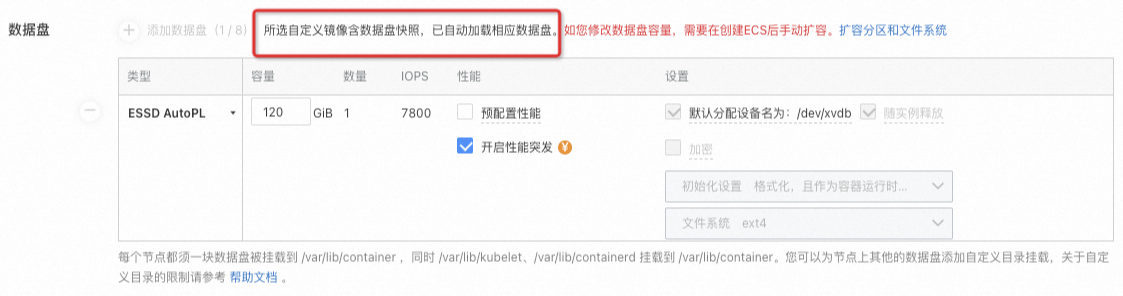
Runtime為Docker時拉取私有倉庫鏡像
docker login <鏡像地址> -u user -p password
docker pull nginxRuntime為containerd時拉取私有倉庫鏡像
ctr -n k8s.io i pull --user=username:password nginx自定義鏡像構(gòu)建拉取私有倉庫鏡像
在已安裝完成Docker的Linux機器上,執(zhí)行如下
docker login命令,生成證書。docker login --username=zhongwei.***@aliyun-test.com --password xxxxxxxxxx registry.cn-beijing.aliyuncs.comdocker login成功后,會在/root/.docker下生成證書config.json。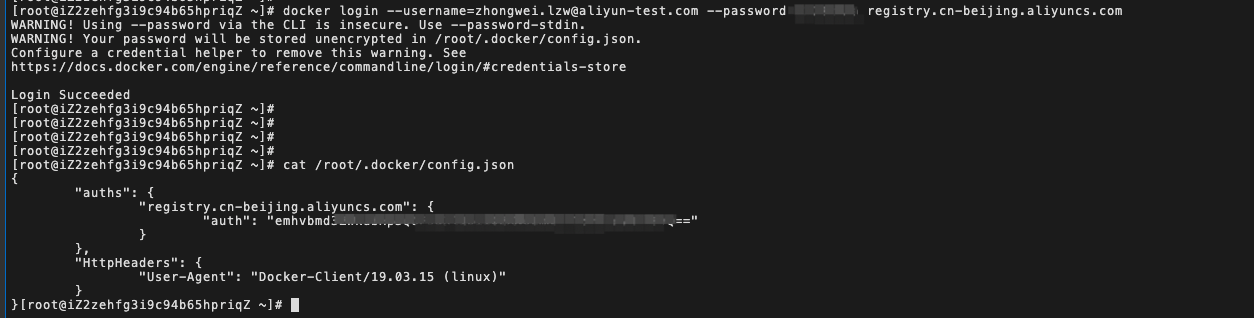
將生成的config.json文件制作成ConfigMap。
apiVersion: v1 kind: ConfigMap metadata: name: docker-config data: config.json: |- { "auths": { "registry.cn-beijing.aliyuncs.com": { "auth": "xxxxxxxxxxxxxx" } }, "HttpHeaders": { "User-Agent": "Docker-Client/19.03.15 (linux)" } }修改Job的YAML,將Configmap掛載到Pod中。
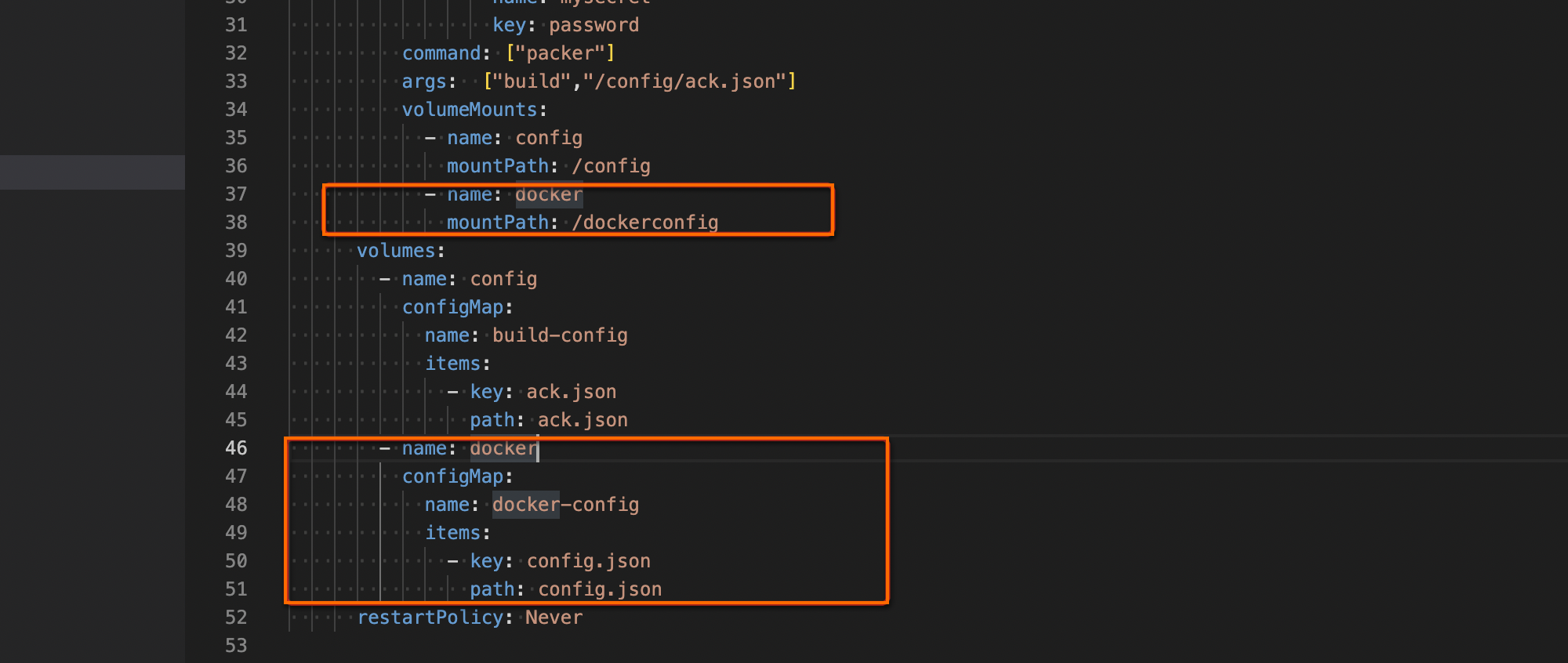
apiVersion: batch/v1 kind: Job metadata: name: image-builder namespace: default spec: template: metadata: name: image-builder spec: containers: - name: image-builder image: "registry.cn-hangzhou.aliyuncs.com/acs/image-builder:v2.9" imagePullPolicy: Always env: - name: ALICLOUD_ACCESS_KEY value: xxxxxxxxxxxxxx - name: ALICLOUD_SECRET_KEY value: xxxxxxxxxxxxx - name: ALICLOUD_REGION value: cn-heyuan command: ["packer"] args: ["build","/config/ack.json"] volumeMounts: - name: config mountPath: /config - name: docker mountPath: /dockerconfig volumes: - name: config configMap: name: build-config items: - key: ack.json path: ack.json - name: docker configMap: name: docker-config items: - key: config.json path: config.json restartPolicy: Never修改build-config,增加圖中所示內(nèi)容。
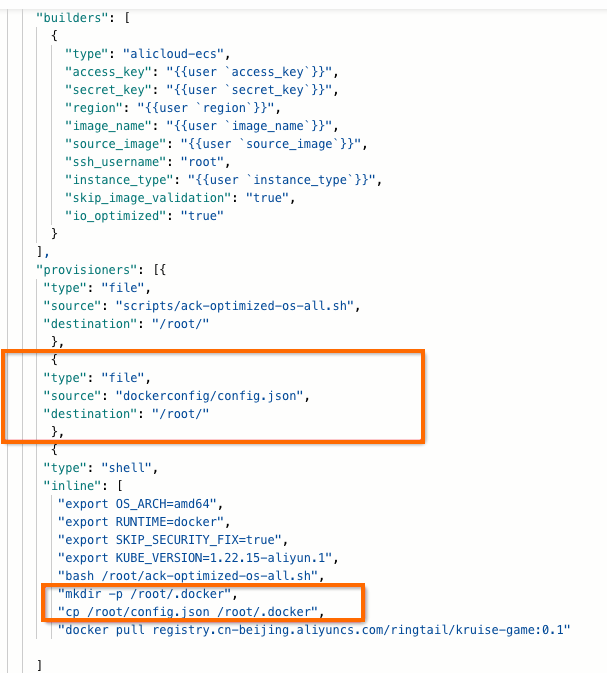
apiVersion: v1 kind: ConfigMap metadata: name: build-config data: ack.json: |- { "variables": { "image_name": "ack-optimized_image-1.20-{{timestamp}}", "source_image": "aliyun_2_1903_x64_20G_alibase_20221102.vhd", "instance_type": "ecs.c6.xlarge", "region": "{{env `ALICLOUD_REGION`}}", "access_key": "{{env `ALICLOUD_ACCESS_KEY`}}", "secret_key": "{{env `ALICLOUD_SECRET_KEY`}}" }, "builders": [ { "type": "alicloud-ecs", "access_key": "{{user `access_key`}}", "secret_key": "{{user `secret_key`}}", "region": "{{user `region`}}", "image_name": "{{user `image_name`}}", "source_image": "{{user `source_image`}}", "ssh_username": "root", "instance_type": "{{user `instance_type`}}", "skip_image_validation": "true", "io_optimized": "true" } ], "provisioners": [{ "type": "file", "source": "scripts/ack-optimized-os-all.sh", "destination": "/root/" }, { "type": "file", "source": "dockerconfig/config.json", "destination": "/root/" }, { "type": "shell", "inline": [ "export OS_ARCH=amd64", "export RUNTIME=docker", "export SKIP_SECURITY_FIX=true", "export KUBE_VERSION=1.22.15-aliyun.1", "bash /root/ack-optimized-os-all.sh", "mkdir -p /root/.docker", "cp /root/config.json /root/.docker", "docker pull registry.cn-beijing.aliyuncs.com/ringtail/kruise-game:0.1" ] }] }執(zhí)行Job。
設置鏡像上傳、下載并發(fā)數(shù)
登錄容器服務管理控制臺,在左側(cè)導航欄單擊集群。
在集群列表頁面,單擊目標集群名稱,然后在左側(cè)導航欄,選擇。
單擊目標節(jié)點池名稱,然后單擊基本信息頁簽,在節(jié)點池信息區(qū)域,單擊彈性伸縮 ESS 伸縮組 的鏈接。
單擊實例配置來源頁簽,然后在操作列單擊目標伸縮配置右側(cè)的修改,單擊確定。
在修改伸縮配置頁面,修改相關配置項并展開高級設置,記錄實例自定義數(shù)據(jù)區(qū)域的內(nèi)容。使用Base64編碼方式解密實例自定義數(shù)據(jù)框中的數(shù)據(jù)。
解密完成后,將以下代碼加入解密后代碼的后面。
yum install -y jq echo "$jq '. += {"max-concurrent-downloads": 20,"max-concurrent-uploads": 20}' /etc/docker/daemon.json" > /etc/docker/daemon.json service docker restart
使用Base64編碼方式加密合成的代碼,用加密后的代碼替換原來實例自定義數(shù)據(jù)框中的代碼,單擊修改,然后單擊確認修改。
制作Alibaba Cloud Linux 3自定義鏡像
制作Red Hat Enterprise Linux 9自定義鏡像
apiVersion: v1
kind: ConfigMap
metadata:
name: build-config
data:
ack.json: |-
{
"variables": {
"image_name": "ack-optimized_image-1.26-{{timestamp}}",
"source_image": "m-bp1c7zuf8mcabc99babc", # RHEL9的基礎鏡像。
"instance_type": "ecs.c6.xlarge",
"region": "{{env `ALICLOUD_REGION`}}",
"access_key": "{{env `ALICLOUD_ACCESS_KEY`}}",
"secret_key": "{{env `ALICLOUD_SECRET_KEY`}}",
"runtime": "{{env `RUNTIME`}}",
"skip_secrutiy_fix": "{{env `SKIP_SECURITY_FIX`}}"
},
"builders": [
{
"type": "alicloud-ecs",
"access_key": "{{user `access_key`}}",
"secret_key": "{{user `secret_key`}}",
"region": "{{user `region`}}",
"image_name": "{{user `image_name`}}",
"source_image": "{{user `source_image`}}",
"ssh_username": "root",
# "vpc_id": "",
# "vswitch_id": "",
# "security_group_id": "",
"instance_type": "{{user `instance_type`}}",
"skip_image_validation": "true",
"io_optimized": "true"
}
],
"provisioners": [{
"type": "file",
"source": "scripts/ack-optimized-os-rhel9-all.sh",
"destination": "/root/"
},
{
"type": "shell",
"inline": [
"export RUNTIME=containerd",
"export SKIP_SECURITY_FIX=true",
"export OS_ARCH=amd64",
"export KUBE_VERSION=1.26.3-aliyun.1",
"bash /root/ack-optimized-os-rhel9-all.sh"
]
}]
}相關操作
使用Alicloud Image Builder創(chuàng)建好自定義鏡像后,您就可以使用自定義的鏡像創(chuàng)建彈性伸縮節(jié)點池以實現(xiàn)快速擴容節(jié)點。關于如何創(chuàng)建彈性節(jié)點池,請參見啟用節(jié)點自動伸縮。
創(chuàng)建好自定義鏡像后,您可以使用自定義鏡像創(chuàng)建集群,請參見如何基于創(chuàng)建好的ECS實例創(chuàng)建自定義鏡像,并使用該鏡像創(chuàng)建節(jié)點?。